Смартфоны на Android имеют много функций и возможностей. Но со временем память может заполниться мусором, что снижает производительность. Чтобы избежать этого, нужно чистить устройство регулярно.
Очистка мегабайт на Андроиде - процесс удаления ненужных файлов, временных данных и кэшей. Освобождение памяти поможет улучшить работу смартфона и ускорить запуск приложений.
Очистку мегабайт можно выполнить самостоятельно, используя встроенные инструменты операционной системы или сторонние приложения из Google Play Store. Не забудьте сохранить важные файлы и данные перед началом процесса.
Методы освобождения мегабайт на Андроиде

1. Удаление ненужных приложений: Пройдитесь по списку приложений и удалите те, которые больше не нужны.
2. Очистка кэша: Многие приложения сохраняют временные файлы, которые занимают лишнее место. Очистка кэша позволит освободить мегабайты.
3. Использование инструментов для очистки: Различные приложения помогут удалить ненужные файлы и освободить место на устройстве.
4. Перенос приложений на SD-карту: Если ваше устройство поддерживает SD-карты, вы можете перенести приложения на карту памяти, чтобы освободить место на устройстве.
5. Очистка загрузок: Проверьте папку "Загрузки" на устройстве и удалите ненужные файлы - изображения, документы и другие загруженные файлы, чтобы освободить место на устройстве.
6. Удаление старых сообщений и журналов: Проверьте сообщения, удалите старые или ненужные. Также можно очистить журналы вызовов и другие временные файлы, чтобы освободить место на устройстве.
Помните, что методы могут различаться в зависимости от версии Android и настроек вашего устройства. Всегда ознакомьтесь с инструкциями производителя и сделайте резервные копии данных перед удалением или очисткой файлов.
Удаление неиспользуемых приложений
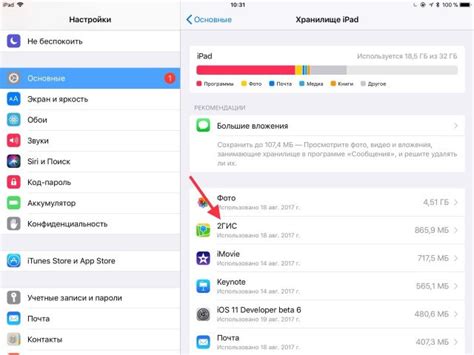
Для удаления приложений зайдите в "Настройки" на главном экране устройства. Затем выберите "Приложения" или "Управление приложениями".
Прокрутите список установленных приложений и найдите те, которые больше не используете.
Найдите приложение, которое нужно удалить, и откройте его страницу настроек. Там найдете кнопку "Удалить" или "Деактивировать".
Выберите соответствующую кнопку и выполните действие. Будьте внимательны, чтобы не удалить важные системные приложения, и если не уверены, лучше оставьте их нетронутыми.
После удаления приложения вы освободите место на внутреннем хранилище своего устройства. Удаление самого приложения не удалит его данные. Чтобы удалить все данные, связанные с приложением, зайдите в раздел "Хранение" или "Управление хранилищем" в настройках устройства, найдите приложение в списке, затем нажмите на него и выберите "Очистить данные" или "Удалить данные".
Очистка кэша приложений

Вы можете очистить кэш для каждого приложения отдельно или одновременно для нескольких приложений.
Вот как очистить кэш приложений на устройстве Android:
- Откройте меню "Настройки" на вашем устройстве и найдите раздел "Приложения".
- В разделе "Приложения" вы увидите список установленных приложений на вашем устройстве.
- Выберите приложение, для которого вы хотите очистить кэш.
- В открывшемся окне выберите раздел "Хранение" или "Кэш".
- Нажмите на кнопку "Очистить кэш".
Вы также можете очистить кэш нескольких приложений одновременно. Для этого повторите шаги 2-4, затем выберите нужные приложения, удерживая палец на каждом из них, и нажмите на кнопку "Очистить кэш" или "Очистить данные".
После очистки кэша приложений, вы заметите освобожденное пространство на устройстве и улучшение работы приложений. При необходимости вы всегда можете повторить эту процедуру для других приложений.
Удаление ненужных фотографий и видео
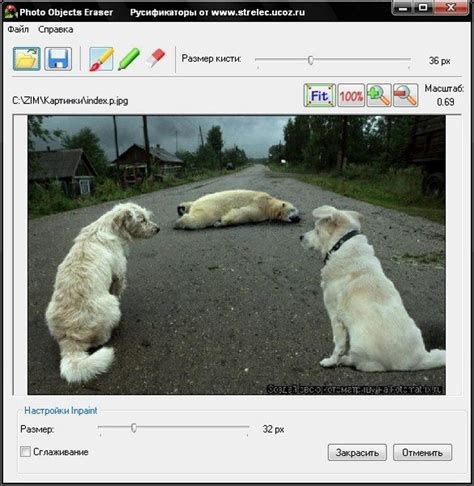
Фотографии и видеофайлы занимают большое пространство на вашем устройстве. Чтобы освободить мегабайты памяти на Андроиде, рекомендуется удалить ненужные или дублирующиеся изображения и видео.
Для очистки памяти от файлов откройте Галерею или Файловый менеджер.
Выберите ненужные файлы, помните, что их нельзя будет восстановить.
Удерживайте палец на файле и выберите «Удалить».
Используйте приложения Clean Master, CCleaner или SD Maid для автоматической очистки.
После удаления лишних фото и видео ваше устройство будет работать быстрее.
Отключение автозагрузки медиа
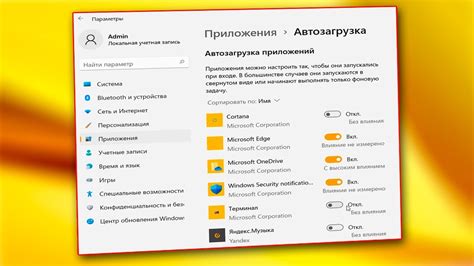
Автозагрузка фото и видео занимает много места на Android. Можно отключить и управлять загрузкой самостоятельно:
- Откройте настройки устройства.
- Найдите "Подключения" или "Сеть".
- Выберите "Мобильные данные" или "Использование данных".
- Отключите приложения, загружающие медиа автоматически.
- Нажмите на каждое приложение и отключите опцию "Загружать медиафайлы автоматически" или подобную ей.
После отключения автоматической загрузки медиафайлов, вы сможете загружать их вручную, когда вам будет нужно. Таким образом, вы сможете более эффективно управлять свободным пространством на вашем устройстве Android.
Перенос приложений на SD-карту
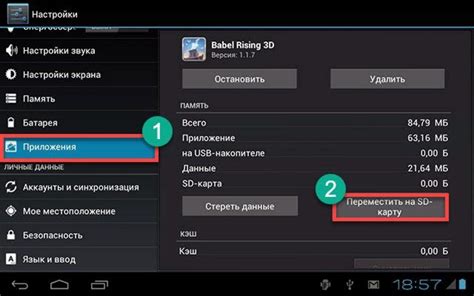
Для переноса приложений на SD-карту выполните следующие шаги:
- Откройте меню настройки телефона.
- Перейдите в раздел «Приложения» или «Приложения и уведомления» (название может отличаться в зависимости от версии ОС).
- Выберите приложение, которое вы хотите перенести на SD-карту.
- Откройте окно информации о приложении, нажав на него.
- В окне информации о приложении нажмите на кнопку «Перенести на SD-карту» или аналогичную.
- Дождитесь завершения процесса перемещения приложения.
После завершения процесса приложение будет перемещено на SD-карту. Некоторые приложения нельзя переместить на карту памяти по соображениям безопасности или производительности.
Используйте качественную и быструю SD-карту для оптимизации производительности устройства. Выбирайте карты с достаточным объемом памяти и соответствующей скоростью чтения и записи данных.
Перенос приложений на SD-карту помогает расширить доступное пространство на устройстве. Регулярная очистка устройства от ненужных данных и приложений также важна для поддержания его в хорошем состоянии и освобождения места для важных файлов.
Удаление загруженных документов
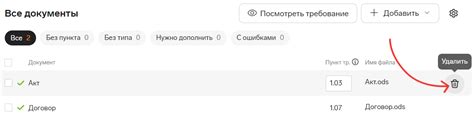
Загруженные документы на устройстве Android могут занимать много места. Удаление ненужных файлов поможет освободить память и улучшить производительность.
Чтобы удалить загруженные документы:
- Откройте приложение "Мои файлы" или другой файловый менеджер.
- Найдите папку с документами.
- Выберите нужные документы.
- Нажмите "Удалить" или выберите опцию удаления в меню.
Вы также можете использовать приложения для очистки памяти, которые удаляют загруженные документы и ненужные файлы с вашего устройства.
Прежде чем удалять документы, рекомендуется сохранить копию на другом устройстве или в облачном хранилище, если они вам нужны.
Удаление загруженных документов поможет освободить место на устройстве Android и улучшить его производительность, поэтому важно регулярно контролировать и удалять ненужные файлы.
Очистка истории посещений веб-браузера
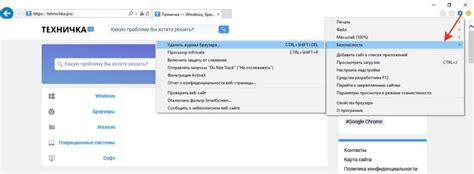
Очистка истории посещений веб-браузера поможет освободить дополнительное пространство на Android.
Чтобы очистить историю посещений на Android:
- Откройте веб-браузер.
- Найдите кнопку меню (обычно в верхнем правом углу).
- Откройте раздел "История" или "Настройки".
- Выберите "Очистить историю" или "Очистить данные".
- Подтвердите действие.
- Дождитесь завершения процесса.
После очистки истории посещений вы заметите увеличение свободного места на вашем устройстве Android. Это также способствует повышению безопасности, удаляя информацию о посещенных вами сайтах.
Обратите внимание, что после очистки истории посещений веб-браузера вы потеряете данные о посещенных сайтах, включая сохраненные пароли и автозаполнение форм. Если вам нужно сохранить эти данные, рекомендуется записать или хранить их в надежном месте до очистки истории посещений.
Отключение синхронизации данных
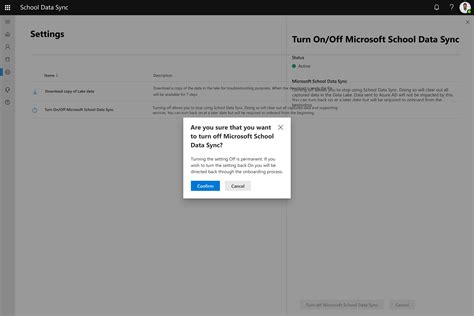
Отключение синхронизации данных - один из способов освободить место на вашем устройстве Android. При отключении синхронизации для определенных приложений или данных они перестают загружаться на ваше устройство, что помогает освободить место на его памяти.
Чтобы отключить синхронизацию данных, выполните следующие шаги:
- Откройте меню "Настройки" на вашем Андроид-устройстве.
- Выберите раздел "Аккаунты" или "Учетные записи".
- Выберите аккаунт, для которого вы хотите отключить синхронизацию данных.
- Отключите опцию "Синхронизировать данные".
После отключения синхронизации данные не будут загружаться на ваше устройство, что поможет освободить место.
Перед отключением синхронизации данных оцените, какие данные вам нужны, чтобы избежать проблем с функциональностью некоторых приложений, например, электронной почты или календаря.
Использование специальных приложений для очистки
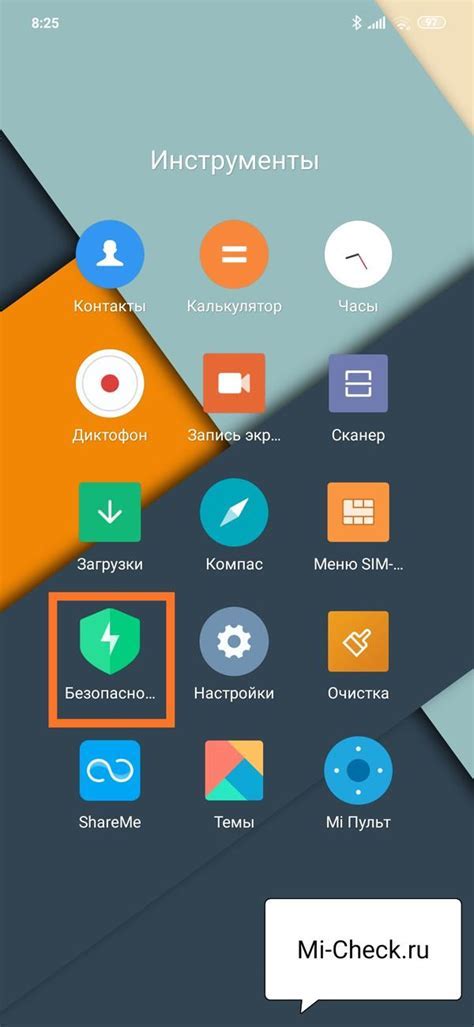
Существует много приложений для очистки памяти на устройствах Android, которые помогают быстро избавиться от ненужных файлов и освободить место на устройстве.
Одним из популярных таких приложений является CCleaner, позволяющее удалять кэш приложений, ненужные файлы, историю просмотра, а также управлять установленными программами и приложениями.
SD Maid - еще одно полезное приложение, которое поможет вам освободить место на устройстве. Его функции включают удаление различных файлов и управление программами и системными приложениями.
Многие из этих приложений также предлагают возможность автоматической очистки, запланированной очистки или режима очистки по требованию. Вы можете выбрать то, что подходит вам больше и настроить приложение согласно своим предпочтениям.
Однако перед тем как устанавливать приложения для освобождения памяти, рекомендуется ознакомиться с отзывами пользователей и оценками в Google Play, чтобы выбрать надежное и безопасное приложение.